Excel 表格自动求差 函数公式
在Excel中实现自动求差的步骤,请参考我的详细操作演示。
1、 打开 Excel表格,单击第一排,第三个“单元格”输入=A1-B1
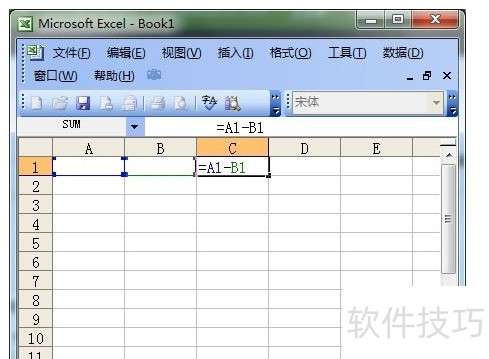
2、 第一个单元格中的数字减去”第二个单元格中的数字“等于”第三个单元格。
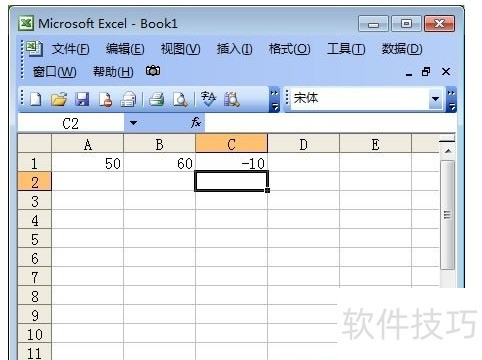
3、 也可以在第二排、第三排、四排等,单元格中输入更多需要求差的数字,得出更多的结果
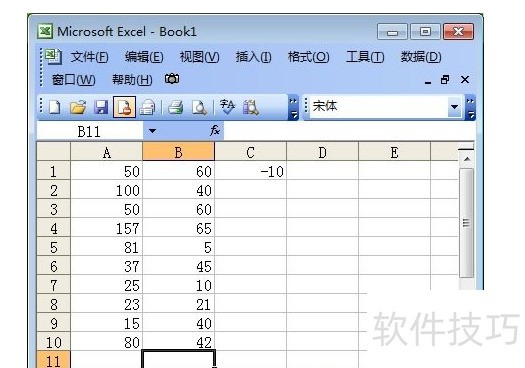
4、 用鼠标单击选中C1单元格,然后当,鼠标变成一个 黑色十字架,按住鼠标左键不放,往下拖
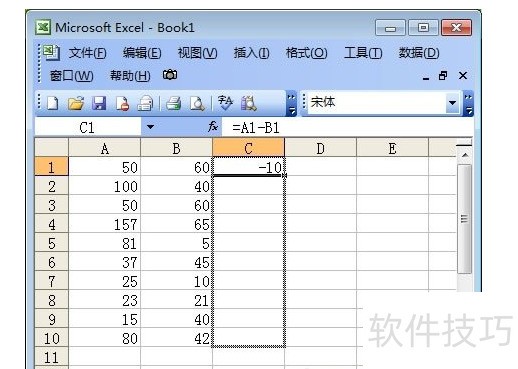
5、 拖完后,放开鼠标你就可以 ,看见所有的结果都会显示出来。
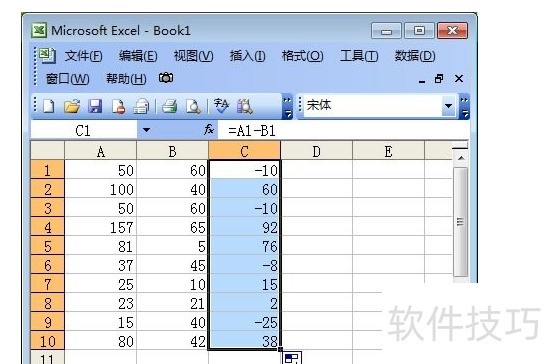
文章标题:Excel 表格自动求差 函数公式
文章链接://www.hpwebtech.com/jiqiao/245231.html
为给用户提供更多有价值信息,ZOL下载站整理发布,如果有侵权请联系删除,转载请保留出处。
相关软件推荐
其他类似技巧
- 2025-01-02 20:03:01Excel表格技巧—如何调整工作表打印页面设置
- 2025-01-02 19:46:02EXCEL表格单元格里怎么设置斜线和写字
- 2025-01-02 17:41:02Excel函数查找法VLOOKCP函数——按列查找
- 2025-01-02 16:45:02excel生成股价图
- 2025-01-02 15:31:01excel图表左右侧有空白不能填充满的解决方法
- 2025-01-02 14:54:01如何破解微软办公软件 Excel工作表密码保护
- 2025-01-02 12:38:01excel怎么同时筛选2个关键词
- 2025-01-02 09:47:02Excel/WPS表格怎么选中多个单元格?
- 2025-01-02 09:26:02如何在excel中实现另一个单元格出现对应值
- 2025-01-02 09:26:02Excel应用技巧大全:[2]输入15位以上的数据
Microsoft Office Excel2007软件简介
excel2007是2007版的Microsoft Office中的重要模块组件,Excel2007可以在电脑上编写电子表格,是最好用的办公软件,可以满足用户对表格的自定义编辑,还具有强大的图形功能,功能全面。zol提供excel2007官方版下载。excel2007具有强大插件平台支持,免费提供海量在线存储空间及wps文字文档模板,支持阅读和输出PDF文件,全... 详细介绍»









